PS设计多彩立体效果的光感文字
- 2021-05-21 23:51:58
- 来源/作者:互联网/佚名
- 己被围观次
这篇教程将向大家展示如何使用Photoshop笔刷和图层风格来创建丰富多彩的光感文本效果。
右击其他文本图层,选择粘贴图层样式。这将对新的文本图层应用同样的图层样式及同样的值。

- 为了缩放风格,右击图层效果图标,选择缩放效果。
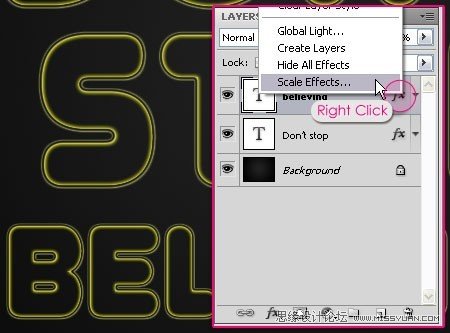
- 改变缩放的值,使风格符合字体的尺寸。

步骤3:
- 设置前景色为# e5dfc9。在所有图层的上方创建一个新层并命名为“Light”。

-使用画笔工具开始在字母上点缀圆点。使用一个柔软的圆形笔刷,并设置其大小20(大字体),小字体为10.

- 完成点之后,选择海绵工具,并设置强度值为70%。开始往不同的方向涂抹点。使用相同的笔刷大小(20和10)。

- 这时文本看起来应该像这样:

步骤4:
双击“Light”图层应用下列风格:
- 外发光:改变混合模式为线性光。

- 内发光:改变混合模式为硬光,颜色为# ffff00,大小为8。

- 这将对涂抹的点添加一些发光效果。

步骤5:
- 是时候添加一些明亮的颜色了。在所有图层的上方创建一个新层并命名为“Color”。使用一个柔软的圆形笔刷,并设置其大小大约60像素,在文本周围涂抹小的彩色圈。不要做得太多了,留一些空间。
颜色使用#e6631b、# 00 f4fd和# 9 f1e6b。你也可以选择你喜欢的颜色。

- 你应该得到下图的效果。

- 改变“Color”图层的混合模式为叠加。

(责任编辑:极限)
*PSjia.COM 倾力出品,转载请注明来自PS家园网(www.psjia.com)
上一篇:PS制作折射效果的立体字
下一篇:PS制作透明效果的克力文字








